LastPass - ดาวน์โหลดคำแนะนำผู้ใช้
คุณเป็นผู้ใช้งานอินเทอร์เน็ตที่ใช้งานอยู่และรู้ว่าจะเยี่ยมชมเว็บไซต์เฉพาะที่คุณต้องลงทะเบียนบ่อยแค่ไหนแล้วจำข้อมูลที่ป้อน หากคุณเริ่มสับสนในการเข้าสู่ระบบและรหัสผ่านแล้วคุณเพียงแค่ต้องได้รับ LastPass ซึ่งไม่เพียง แต่จำข้อมูลการอนุญาตทั้งหมดให้คุณ แต่จะเติมด้วยตัวเอง
1
ก่อนอื่นคุณควรดาวน์โหลดโปรแกรมไปยังคอมพิวเตอร์ของคุณ ในการทำเช่นนี้ให้ทำตาม การเชื่อมโยง และดาวน์โหลด LastPass เวอร์ชันนั้นซึ่งสอดคล้องกับระบบปฏิบัติการและเบราว์เซอร์ที่ติดตั้ง บันทึกไฟล์ exe ลงในโฟลเดอร์และเรียกใช้ เลือกเมนูภาษารัสเซียและกด“ พารามิเตอร์เพิ่มเติม” เพื่อเปลี่ยนพารามิเตอร์การติดตั้ง ตรวจสอบให้แน่ใจว่าได้ใส่เครื่องหมายถูกในส่วน“ พารามิเตอร์ความเป็นส่วนตัว” ตรงข้ามสามจุด


2
เมื่อคุณเริ่มเบราว์เซอร์คุณจะมีไอคอน LastPass ซึ่งอยู่ทางด้านขวาของบรรทัดที่อยู่ คลิกที่คีย์เมาส์ซ้ายบนไอคอน“ เกล็ดหิมะ” หน้าต่างจะเปิดขึ้นเพื่อสร้างบัญชี กรอกข้อมูลในฟิลด์ต่อไปนี้: ที่อยู่อีเมลขึ้นมาพร้อมกับรหัสผ่านโดยใช้ตัวเลขและตัวอักษรละตินระบุคำใบ้หากคุณลืมรหัสผ่านทันที ตรวจสอบเงื่อนไขของการใช้โปรแกรมและวางเครื่องหมายถูก หลังจากกด“ สร้างบัญชี” ระบบจะสร้างการบันทึกส่วนตัว

3
หลังจากได้รับการแจ้งเตือนที่มาถึง e -mail คุณสามารถเข้าสู่บริการได้ ไปที่ที่เก็บข้อมูลควบคุมตัวเลือก ในแท็บแรก "ที่เก็บข้อมูล" เป็นเว็บไซต์ที่คุณเยี่ยมชม เพื่อความสะดวกในการใช้งานเพิ่มเติมให้สร้างกลุ่มสำหรับการจัดเก็บเว็บไซต์บางแห่ง เว็บไซต์ที่ยังไม่ได้จัดประเภทจะอยู่ในโฟลเดอร์“ ใช้เมื่อเร็ว ๆ นี้” และ“ ไม่มีชื่อ”

4
หากต้องการเพิ่มไซต์ให้คลิกรายการที่เกี่ยวข้องในเมนู ในแท็บใหม่ระบุข้อมูลสำหรับระบบอัตโนมัติเพิ่มเติมของกระบวนการ ในฟิลด์“ URL” ให้ป้อนที่อยู่เว็บไซต์ฟิลด์“ ชื่อ” ถัดไปหมายถึงชื่อของเว็บไซต์ เลือกโฟลเดอร์เพื่อบันทึกไซต์ แต่ไม่จำเป็น ระบุชื่อผู้ใช้และรหัสผ่าน หากต้องการเข้าสู่บัญชีของคุณในเว็บไซต์ทันที - ใส่เช็คในฟิลด์“ ผู้แต่ง”

5
คุณมีโอกาสบันทึกไม่เพียง แต่เว็บไซต์ที่มีข้อมูลสำหรับการอนุญาตเท่านั้น แต่ยังรวมถึงข้อมูลเกี่ยวกับเอกสารด้วย ตัวอย่างเช่นข้อมูลหนังสือเดินทางประกันภัยใบขับขี่หรือบัญชีธนาคาร เมื่อเข้าถึงข้อมูลเหล่านี้คุณจะต้องป้อนรหัสผ่านสำหรับการประกันเพิ่มเติมจากผู้ป่วยที่ป่วย

6
แท็บที่สอง“ โปรไฟล์การเติมเต็ม” ช่วยให้คุณสามารถเพิ่มและเปลี่ยนโปรไฟล์สำหรับแบบฟอร์มที่จำเป็นเมื่อลงทะเบียนและเตรียมคำสั่งซื้อในร้านค้าออนไลน์ ตามดุลยพินิจของคุณป้อนข้อมูลของคุณลงในฟิลด์ว่างที่กำหนด

7
หากต้องการปรับปรุงไซต์บนเป้าหมายให้สร้างโปรไฟล์ในแท็บที่สาม คุณจะสามารถเข้าถึงเว็บไซต์และบันทึกบางอย่างเท่านั้น หากต้องการสลับระหว่างโปรไฟล์ให้ไปที่“ เครื่องมือ” →“ โปรไฟล์” และเปิดใช้งานด้านขวาในปัจจุบัน

8
ส่วน“ การเข้าถึงทั่วไป” ช่วยให้คุณกำหนดค่าการเข้าถึงบัญชีของคุณในเว็บไซต์ที่เลือกของเพื่อน ๆ การเข้าถึงอาจเป็นค่าคงที่หรือชั่วคราวในขณะที่ข้อมูลการอนุญาตจะไม่ถูกเปิดเผย ส่วนถัดไป“ องค์กร” จะต้องใช้สำหรับการทำงานขององค์กรที่มีคำสั่งขนาดใหญ่ ตัวเลือกเหล่านี้จ่าย แต่หลังมีวิดีโอมากมายเป็นภาษาอังกฤษ

9
ไม่จำเป็นต้องเริ่มสร้างโฟลเดอร์หลังจากการลงทะเบียนและกรอกข้อมูลด้วยข้อมูลของคุณ ทุกครั้งที่คุณไปที่ไซต์ใด ๆ บริการ LastPass จะเสนอให้จดจำการเข้าสู่ระบบและรหัสผ่าน หากคุณจัดการเพื่อลืมรหัสผ่านมันจะเพียงพอที่จะระบุอีเมลที่คำใบ้จะมาถึง

ข้อมูลทั้งหมดเกี่ยวกับข้อมูลจะถูกเก็บไว้บนเซิร์ฟเวอร์ LastPass แฟน ๆ ของรุ่นมือถือมีโปรแกรมเดียวกัน แต่สำหรับเงิน
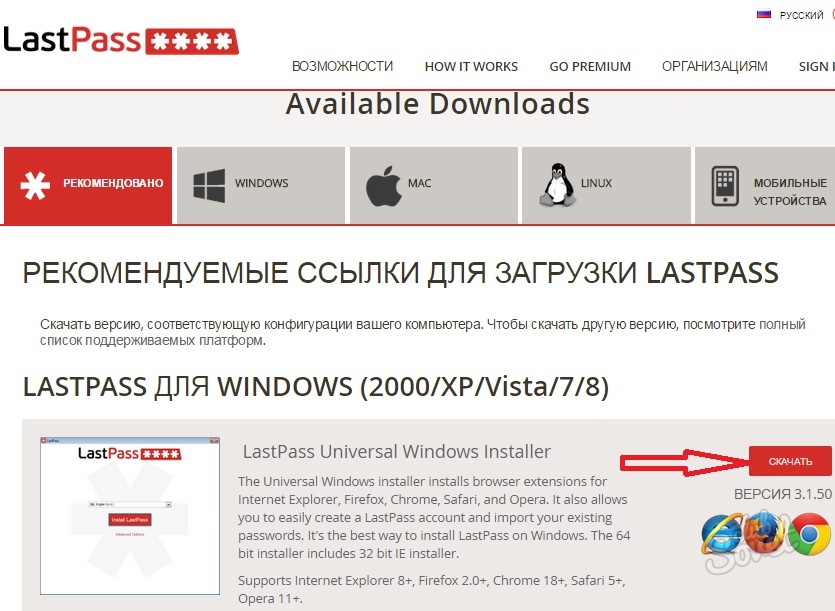
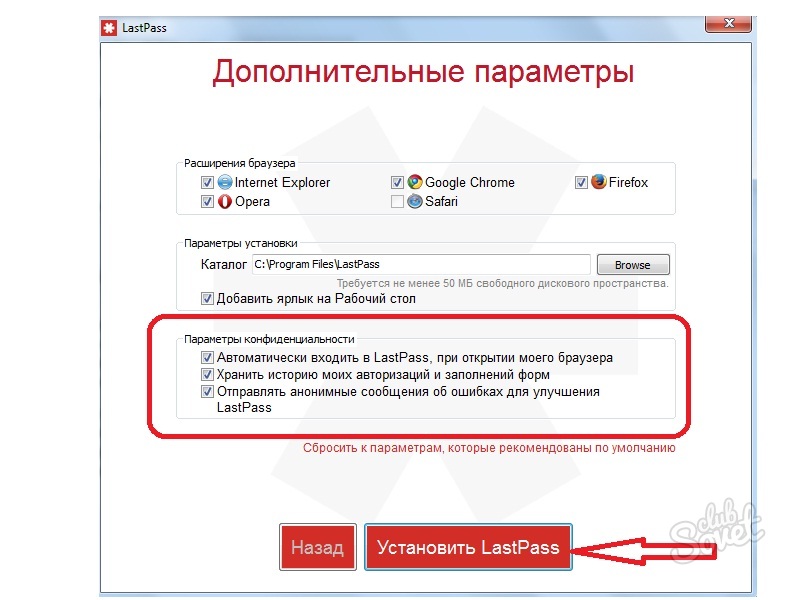
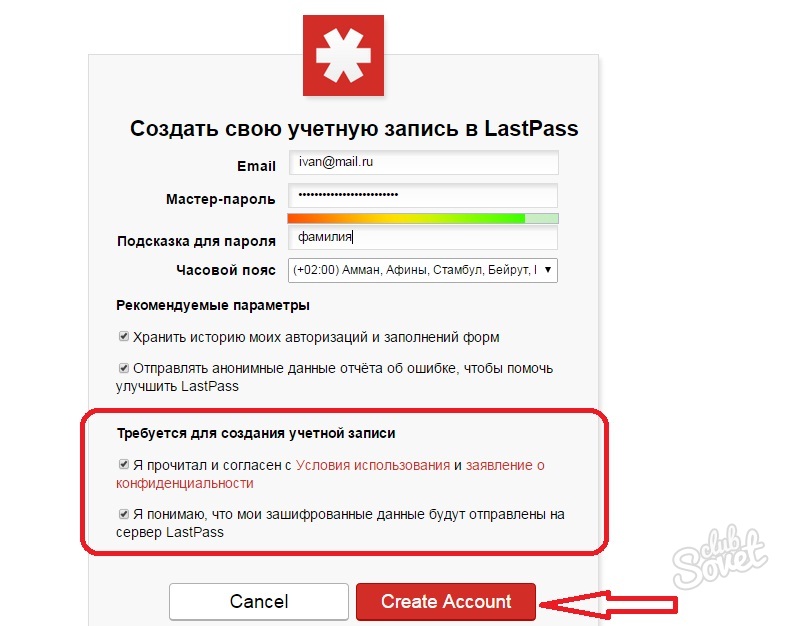

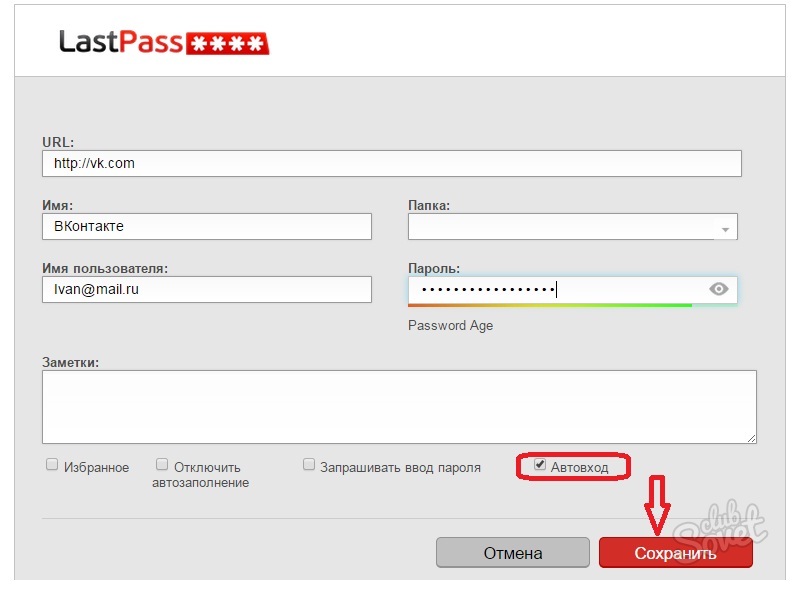




































เมื่อติดตั้งป้ายจะปรากฏขึ้นใน trias ของ windows หลังจากรีสตาร์ทระบบ \u003d› ม้วนตรา ไม่เป็นไร? นอกจากนี้ยังมีโปรแกรมในระบบ